Hoe kun je afspraken die tijd als vrij weergeven in de Outlook-agenda verbergen?
Stel dat er honderden afspraken in je Outlook-agenda staan, en je wilt een deel ervan verbergen, bijvoorbeeld alle afspraken die tijd als vrij weergeven. Heb je enig idee hoe dit te doen? Dit artikel introduceert een oplossing voor jou.
Afspraken die tijd als vrij weergeven in een Outlook-agenda verbergen
- Verhoog uw e-mailproductiviteit met AI-technologie, waardoor u snel op e-mails kunt reageren, nieuwe kunt opstellen, berichten kunt vertalen en nog veel efficiënter kunt werken.
- Automatiseer het versturen van e-mails met Automatisch CC/BCC, Automatisch Doorsturen volgens regels; stuur Automatisch Antwoord (Afwezig) zonder dat een exchange-server nodig is...
- Ontvang herinneringen zoals Waarschuwen bij BCC wanneer u allen beantwoordt terwijl u in de BCC-lijst staat, en Herinnering bij ontbrekende bijlagen voor vergeten bijlagen...
- Verbeter de e-mail efficiency met Beantwoorden (Allen) Met Bijlagen, Automatisch Begroeting of Datum & Tijd toevoegen aan Handtekening of Onderwerp, Beantwoorden Meerdere E-mails...
- Stroomlijn het versturen van e-mails met Terughalen E-mails, Bijlagenhulpmiddelen (Comprimeren Alle, Automatisch Opslaan Alle...), Verwijder Dubbele E-mails en Snelle Rapportage...
Afspraken die tijd als vrij weergeven in een Outlook-agenda verbergen
Om alle afspraken die tijd als vrij weergeven in een Outlook-agenda te verbergen, kan de Filter functie dit snel voor elkaar krijgen.
1. Open de specifieke agenda waarin je afspraken die tijd als vrij weergeven wilt verbergen, en klik op Weergave > Weergave-instellingen. Zie screenshot:
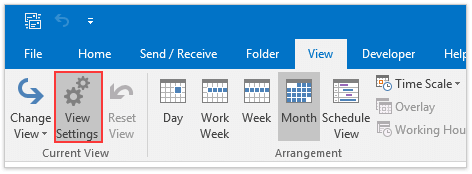
2. In het dialoogvenster Geavanceerde weergave-instellingen, klik alsjeblieft op de knop Filter. Zie screenshot:
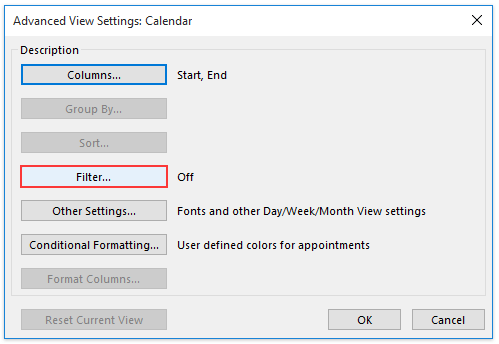
3. Nu opent het dialoogvenster Filter, voeg filtercriteria toe op de Geavanceerd tabblad:
(1) Klik op Veld > Alle afspraakvelden > Tijd weergeven als;
(2) Selecteer niet gelijk aan uit de Voorwaarden keuzelijst;
(3) Selecteer Vrij uit de Waarde keuzelijst;
(4) Klik op de Toevoegen aan lijst knop.
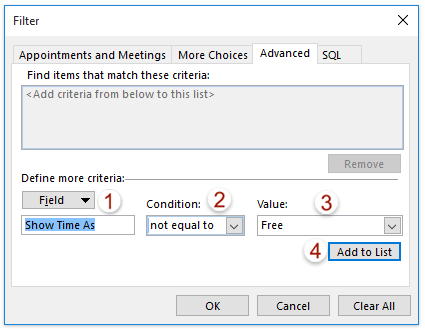
Nu zijn de filtercriteria toegevoegd aan de Vind items die overeenkomen met deze criteria-lijstbox.
4. Klik achtereenvolgens op de OK -knoppen om beide dialoogvensters te sluiten.
Wanneer je terugkeert naar de specifieke agenda, zul je zien dat alle afspraken/gebeurtenissen/vrij weergegeven tijd automatisch verborgen zijn.
Opmerking: Om alle verborgen afspraken weer te herstellen, kun je op Weergave > Weergave herstellen klikken om de filtering te wissen.
Gerelateerde artikelen
Beste Office-productiviteitstools
Breaking News: Kutools for Outlook lanceert een gratis versie!
Ervaar de geheel nieuwe Kutools for Outlook met meer dan100 fantastische functies! Klik om nu te downloaden!
📧 E-mailautomatisering: Automatisch antwoorden (Beschikbaar voor POP en IMAP) / Schema E-mail verzenden / Automatisch CC/BCC per Regel bij Verzenden / Automatisch doorsturen (Geavanceerde regels) / Begroeting automatisch toevoegen / Meerdere ontvangers automatisch opsplitsen naar individuele E-mail...
📨 E-mailbeheer: E-mail terughalen / Scam-e-mails blokkeren op onderwerp en anderen / Duplicaat verwijderen / Geavanceerd Zoeken / Organiseer mappen...
📁 Bijlagen Pro: Batch opslaan / Batch loskoppelen / Batch comprimeren / Automatisch opslaan / Automatisch loskoppelen / Automatisch comprimeren...
🌟 Interface-magie: 😊Meer mooie en gave emoji's / Herinneren wanneer belangrijke e-mails binnenkomen / Outlook minimaliseren in plaats van afsluiten...
👍 Wonders met één klik: Antwoord Allen met Bijlagen / Anti-phishing e-mails / 🕘Tijdzone van de afzender weergeven...
👩🏼🤝👩🏻 Contacten & Agenda: Batch toevoegen van contacten vanuit geselecteerde E-mails / Contactgroep opsplitsen naar individuele groepen / Verjaardagsherinnering verwijderen...
Gebruik Kutools in je voorkeurt taal – ondersteunt Engels, Spaans, Duits, Frans, Chinees en meer dan40 andere talen!


🚀 Eén klik downloaden — Ontvang alle Office-invoegtoepassingen
Sterk aanbevolen: Kutools for Office (5-in-1)
Met één klik download je vijf installatiepakketten tegelijk — Kutools voor Excel, Outlook, Word, PowerPoint en Office Tab Pro. Klik om nu te downloaden!
- ✅ Eén-klik gemak: Download alle vijf de installaties in één actie.
- 🚀 Klaar voor elke Office-taak: Installeer de invoegtoepassingen die je nodig hebt, wanneer je ze nodig hebt.
- 🧰 Inclusief: Kutools voor Excel / Kutools for Outlook / Kutools voor Word / Office Tab Pro / Kutools voor PowerPoint